6-4.利用者情報の参照と変更(みなサーチヘルプ)
6-4 目次
6-4-1 利用者情報の参照と変更画面への入り方
6-4-2 利用者情報の表示項目
6-4-3 利用者情報の変更
(1)メールアドレスの変更
(2)パスワードの変更
パスワードの設定条件
(3)視覚障害者等用データ送信サービスの申請
(4)氏名・住所の変更
(5)発送先、電話番号、FAX番号の変更
6-4-4 個人向けデジタル化資料送信サービスの利用規約の同意
6-4-5 国立国会図書館からのお知らせ
6-4-6 利用者情報の抹消
6-4-1 利用者情報の参照と変更画面への入り方
「利用者情報・設定」の画面から、「利用者情報の確認と変更」ボタンを押すと、「利用者情報」画面に遷移し、利用者情報の参照と変更を行えます。
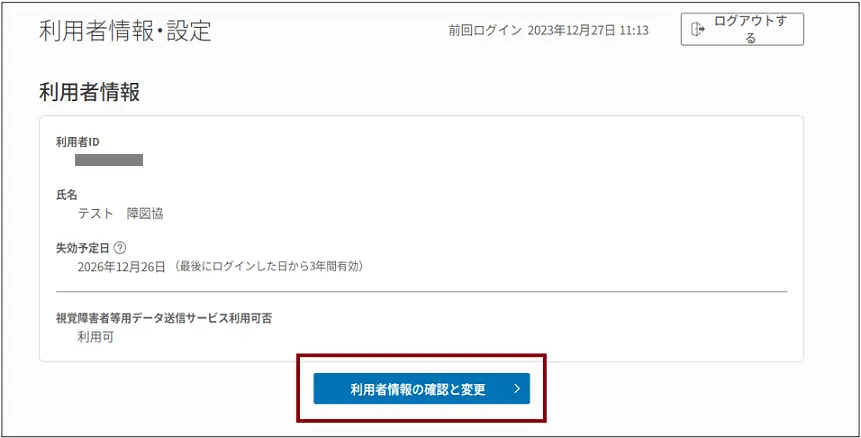
6-4-2 利用者情報の表示項目
| 項目 | 説明 |
|---|---|
| 登録情報 | |
| ID | ご登録時に発行された利用者IDを表示します。 |
| 利用者種別 | 登録利用者(本登録)、簡易登録利用者などの利用者の種別を表示します。 |
| メールアドレス | 登録時に申請いただいたメールアドレスを表示します。項目の右に表示される「変更」ボタンから変更が可能です。 |
| パスワード | 項目の右に表示される「変更」ボタンから変更が可能です。 |
| 言語 | 通知メールなどの言語が変更されます。項目の右に表示される「変更」ボタンから変更が可能です。 |
| 敬称 | 言語が「English」の場合のみ表示されます。項目の右に表示される「変更」ボタンから変更が可能です。 |
| 失効予定日 | ログイン時などに自動更新されます。最後にログインした日から3年後に設定されます。 ただし、有効期間の延長にあたり、通常の活字の印刷物の読書が困難であることがわかる書類を再度提出いただく必要がある方は、自動更新されません。該当する方には、更新方法を別途ご連絡いたします。 |
| 視覚障害者等用データ送信サービス利用可否 | 視覚障害者等用データ送信サービスに登録済の場合は「利用可」、未登録の場合は「利用不可」と表示します。「利用不可」の場合には、申請中の場合を除いて「申請」ボタンが表示されます。利用者種別が簡易登録の方は、「申請」ボタンから、視覚障害者等用データ送信サービス申請と併せて本登録移行の申請が可能です。 |
| 氏名・住所 | *変更する場合は、「氏名・住所の変更」ボタンを押下してください。 |
| 氏名 | 登録された氏名を表示します。 |
| 生年月日 | 生年月日を表示します。生年月日は変更できません。 |
| 居住国・地域 | 居住国・地域を表示します。 |
| 住所 | 現住所を表示します。 |
| 発送先情報 | *変更する場合は、「発送先情報の変更」ボタンを押下してください。 |
| 住所 | 登録住所とは別に、遠隔複写を申込まれた際に希望する複写物の発送先の住所を登録することができます。 |
| 電話番号 | 登録された携帯電話またはご自宅の固定電話の電話番号を表示します。 |
| 日中連絡先電話番号 | 上記とは別に日中に連絡が取りやすい電話番号を登録することができます。 |
| FAX番号 | FAX番号を表示します。 |
| その他 | |
| 個人向けデジタル化資料送信サービス利用規約 | 利用規約の同意状態を表示します。利用規約は、利用者登録の完了後、国立国会図書館サーチまたはみなサーチに初めてログインした際に、自動的に表示されます。詳細は、「個人向けデジタル化資料送信サービス利用規約の同意」をご覧ください。初回の表示後は、本ページで利用規約を表示し、同意状態を変更することもできます。 |
| 利用者情報の抹消 | 登録された利用者情報を抹消することができます。 |
6-4-3 利用者情報の変更
(1) メールアドレスの変更
メールアドレス欄の「変更」ボタンを押すと、新しいメールアドレスを入力する欄が表示されます。新しいメールアドレスを入力してください。「更新」ボタンを押すと、URLが記載されたメールが新しいメールアドレス宛に送信されます。URLのページを開くことで新しいメールアドレスの登録が完了します。手続きは10分以内に行ってください。期限を過ぎるとURLを開こうとしてもエラーとなり、メールアドレスが更新されません。
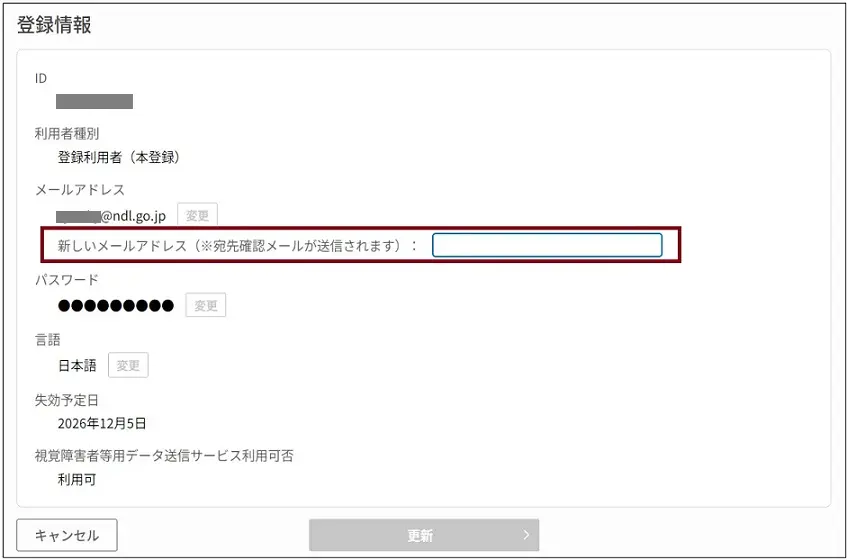
(2) パスワードの変更
パスワード欄の「変更」ボタンを押すと、「現在のパスワード」「新しいパスワード」「新しいパスワード(確認)」を入力する欄が表示されます。現在のパスワードを入力した上で、パスワードの設定条件を満たす新しいパスワードを入力してください。「更新」ボタンを押すと、新しいパスワードが設定されます。
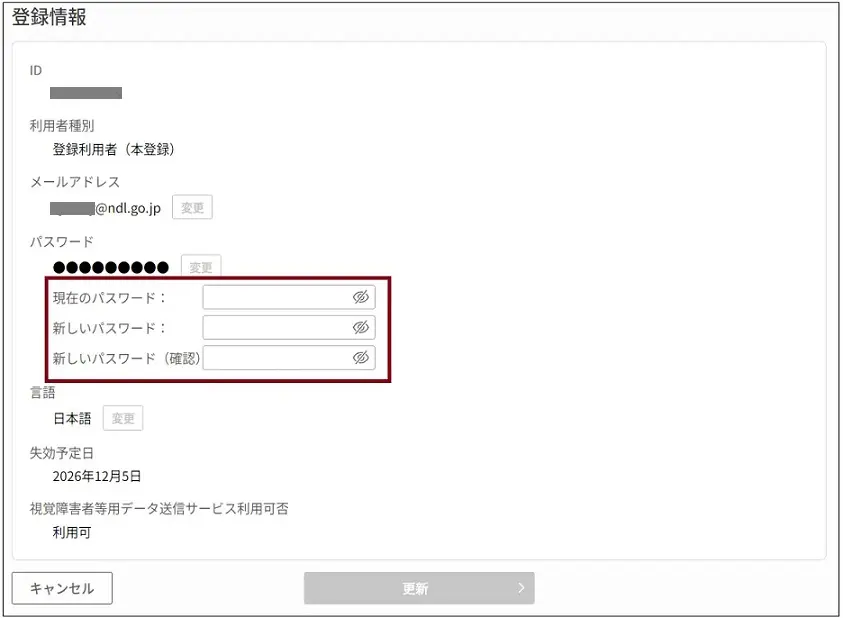
※パスワードの設定条件
- 12~20文字で指定してください。
- 半角の英数字、記号のみ使えます。使用できる記号 !#&@?-=*+
- 半角英字と半角数字を混在させてください。
- 大文字と小文字は区別されます。
- パスワードの安全性を図るため、次の例のような推測されやすい文字列は使用できません。
- passwordやpassといった文字を含むもの(小文字を大文字に変えたもの、aを@に変えたものなども含む)
- キーボードの並びを羅列したもの(例:qwerty、1q2w3e等)
- 英単語、氏名、都市名等の綴りを用いたもの、その前後に数字・記号をつけたもの(例:apple、Tokyo2020等)
(3) 視覚障害者等用データ送信サービスの申請
視覚障害者等用データ送信サービスには未登録で、すでに当館の利用者IDをお持ちの方が登録を希望される場合は「申請」ボタンから登録申請できます。
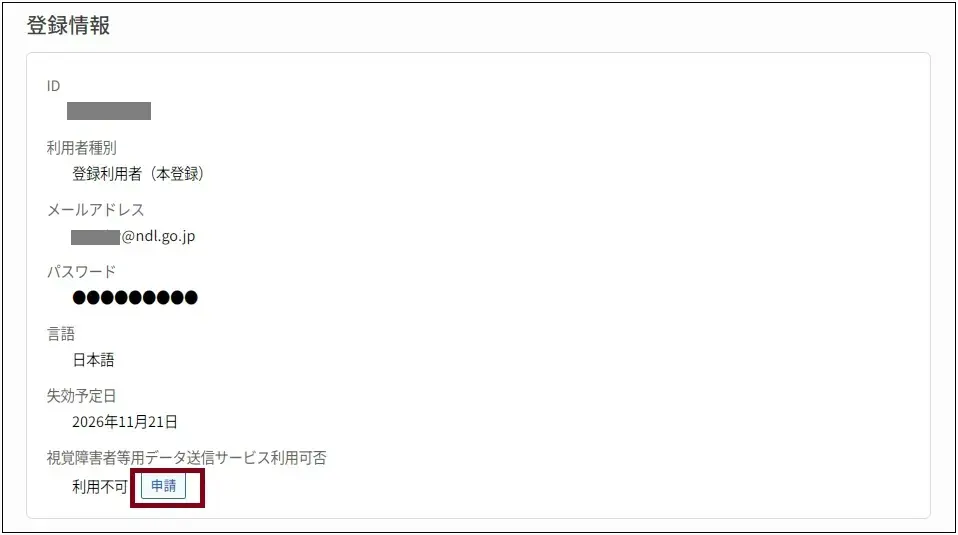
- 「本人確認書類と氏名・住所の入力」画面が表示されたら、住所等の情報を入力し、本人確認書類等をアップロードしてください。氏名や住所の変更も同時に行う場合は、新しい氏名と住所を入力してださい。入力やアップロードの手順については、「利用者登録」もご参照ください。
- 入力後、「申請内容の確認へ」を押します。確認画面が表示されるので、内容を確認して問題なければ「この内容で申請する」ボタンを押してください。
- 申請完了後、申込みが受け付けられたことをお知らせするメールが届きますので、当館による確認が完了するまでしばらくお待ちください。
- 入力内容の記載漏れや本人確認書類と記載内容の不一致などがあり、申請が承認できなかった場合は、その旨をお知らせするメールが届きます。お知らせの内容はみなサーチで確認できます。確認方法は「申請内容に不備があった場合」をご参照ください。
- 当館による確認が完了すると、視覚障害者等用データ送信サービスが利用できるようになります。確認作業の完了時に、ご登録のメールアドレスに確認メールを送信します。
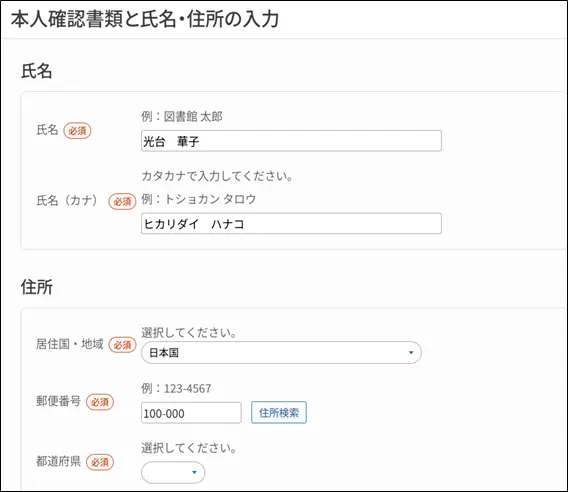
(4) 氏名・住所の変更
「利用者情報(参照・変更)」画面の氏名・住所欄の横にある「氏名・住所の変更」ボタンを押します。
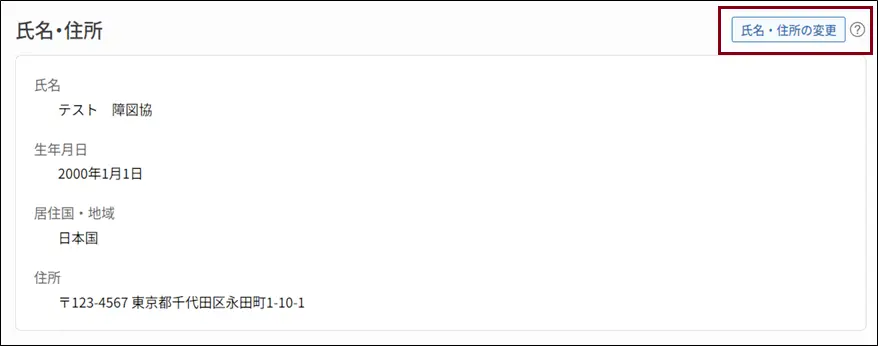
- 「本人確認書類と氏名・住所の入力」画面が表示されたら、新しい氏名や住所等の情報を入力し、本人確認書類等をアップロードしてください。入力やアップロードの手順については、「利用者登録」もご参照ください。
- 入力後、「申請内容の確認へ」を押します。確認画面が表示されるので、内容を確認して問題なければ「この内容で申請する」ボタンを押下してください。
- 申請完了後、申込みが受け付けられたことをお知らせするメールが届きますので、当館による確認が完了するまでしばらくお待ちください。
- 入力内容の記載漏れや本人確認書類と記載内容の不一致などがあり、申請が承認できなかった場合は、その旨をお知らせするメールが届きます。お知らせの内容はみなサーチで確認できます。確認方法は「申請内容に不備があった場合」をご参照ください。
- 当館による確認が完了すると、変更が反映されます。確認作業の完了時に、ご登録のメールアドレスに確認メールを送信します。
(5) 発送先、電話番号、FAX番号の変更
「利用者情報(参照・変更)」画面の発送先情報欄にある「発送先情報の変更」ボタンを押します。
「発送先情報の変更」画面が表示されたら、住所等を入力してください。入力後、「申請内容の確認へ」を押します。入力項目に「必須」と書かれている項目が空欄の場合は「申込内容の確認へ」ボタンが押せません。
「発送先情報の変更」の内容で問題なければ、「この内容で更新する」を押します。変更情報は即時に反映されます
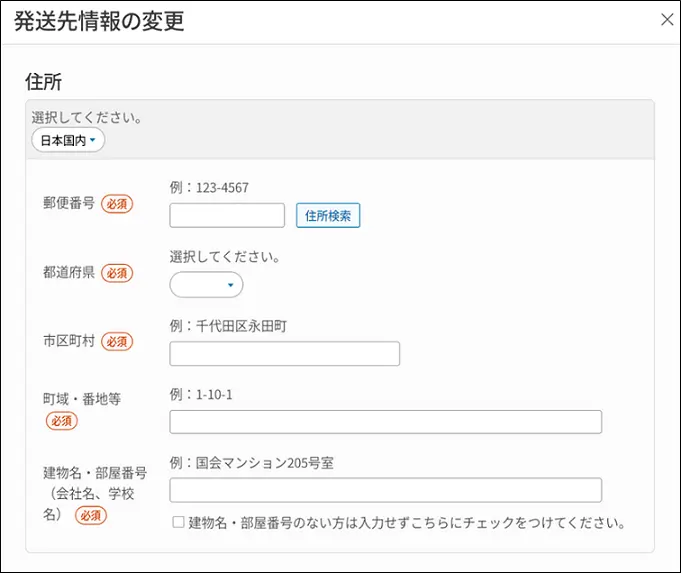
6-4-4 個人向けデジタル化資料送信サービス利用規約の同意
利用者登録(本登録)の完了後、国立国会図書館サーチまたはみなサーチに初めてログインした際に、個人向けデジタル化資料送信サービス利用規約が自動で表示されます。
個人向けデジタル化資料送信サービスとは、国立国会図書館のデジタル化資料のうち、絶版等の理由で入手が困難なものを、著作権の保護期間満了前であっても、インターネットを通じて利用者個人の端末等で利用できるサービスです。詳しくは、当館ホームページの「個人向けデジタル化資料送信サービス」をご参照ください。
サービスをご利用になる場合は、規約を最後まで読んで「同意」を押します。サービスを使わない場合は「保留」か「不同意」を押します。「同意しない」「保留」ボタンを押した場合でも、利用者情報の画面から再度利用規約を表示して、同意することができます。
6-4-5 国立国会図書館からのお知らせ
- 入力内容の記載漏れや本人確認書類と記載内容の不一致などがあり、申請が承認できなかった場合は、その旨をお知らせするメールが届きます。お知らせの内容はみなサーチで確認できます。
ログインし、トップページに表示されるメッセージを押してください。
または、利用者情報のページに表示されるメッセージ内の「国立国会図書館からのお知らせ」を押して内容をご確認ください。
6-4-6 利用者情報の抹消
利用者情報の抹消は、「利用者情報」画面から行うことができます。抹消した利用者IDは使えなくなります。
- 「利用者情報」画面の「その他」の「利用者情報の抹消」を押します。
閲覧や複写などの申込履歴が残っている期間は、「利用者情報の抹消」ボタンを押すことができません。また取寄せ閲覧が謝絶された場合も「利用者情報の抹消」ボタンを押すことができません。来館または郵送で抹消申請を行ってください。 - 視覚障害者等用データ送信サービスの登録利用者の方のみ、みなサーチから抹消を行えます。
- 「利用者情報の抹消」画面で抹消理由を選択してください。
- 「利用者情報を抹消しました。」の画面でOKを押すと、自動的にログアウトし、みなサーチのトップページに戻ります。